Chyba każdy z nas spotkał się z sytuacją, kiedy to próba uruchomienia aplikacji zakończyła się wyświetleniem komunikatu o błędzie, mówiącym o braku wymaganych komponentów. Nie inaczej jest i w niniejszym przypadku, gdzie uruchomienie pewnej aplikacji SEO zakończyło się powiadomieniem o braku kontrolki RichTx32.ocx. Patrząc na wątki na forach wielu użytkowników ma z tym problem, a tymczasem rozwiązanie jest bardzo proste. Jeśli doświadczyłeś podobnego komunikatu, w tym poradniku znajdziesz wskazówki, jak skutecznie poradzić sobie z tym problemem.
Kontrolka Microsoft Rich TextBox RichTx32.ocx jest wykorzystywana w wielu aplikacjach. Brak RichTx32.ocx jest dość częstym problemem, możemy się z tym spotkać podczas uruchamiania starszych wersji aplikacji, najczęściej w systemach 64-bitowych. Poniżej prezentuję procedurę naprawy. Dzięki tym wskazówkom, będziesz mógł uruchomić dowolną aplikację, która wykorzystuje wspomnianą kontrolkę.
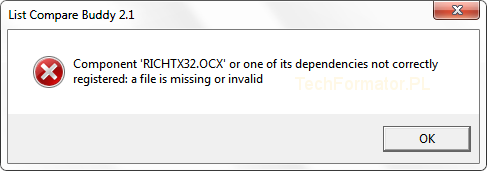
Jak zdobyć plik RichTx32.ocx, gdzie znaleźć kontrolkę? Najprościej będzie skorzystać z serwisów gromadzących biblioteki DLL i OCX. Takich portali jest sporo np. www.ocxdump.com. Po pobraniu kontrolki obowiązkowo przeskanuj ją w skanerze antywirusowym. Możesz wykorzystać serwisy typu www.virustotal.com bądź www.jotti.org. Po upewnieniu się, że plik jest czysty, przejdź do kolejnego etapu.
Masz już plik na dysku… przekopiuj go do jednego z dwóch katalogów:
- Dla systemów 64-bitowych – C:\Windows\SysWOW64
- Dla systemów 32-bitowych – C:\Windows\system32
Przekopiowanie pliku to tylko jedna strona medalu. Aby naprawić problem, należy zarejestrować kontrolkę w systemie Windows. Jak tego dokonać? W celu zarejestrowania kontrolki użyj narzędzia Regsvr32.exe.
Uruchom wiersz polecenia z uprawnieniami administratora (Start => Wszystkie programy => Akcesoria => Prawy przycisk myszy na Wiersz polecenia => Uruchom jako administrator).
Następnie wpisz jedno z poniższych poleceń i zatwierdź wykonanie klawiszem ENTER:
- 64-bit
Regsvr32 %systemroot%\SysWOW64\RichTx32.ocx - 32-bit
Regsvr32 %systemroot%\system32\RichTx32.ocx

Otrzymasz komunikat Funkcja DllRegisterServer powiodła się.

UWAGA! Oprogramowanie typu HIPS może zablokować wykonanie polecenia. Jeśli napotkasz błąd, przed wykonaniem opisywanych czynności wyłącz na chwilę ochronę rezydentną, w szczególności aplikacje do monitorowania typu HIPS i spróbuj ponownie zarejestrować kontrolkę OCX.


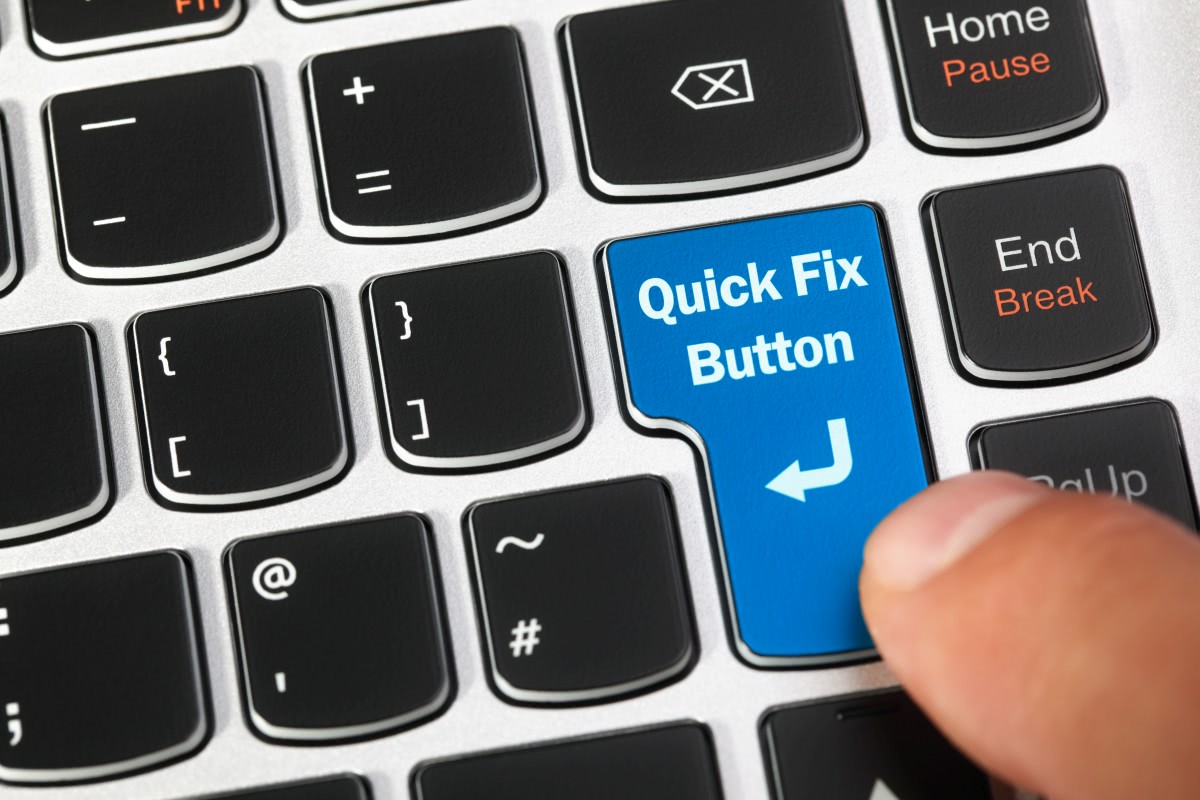
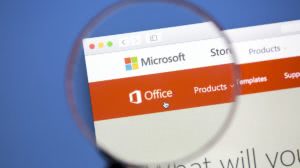


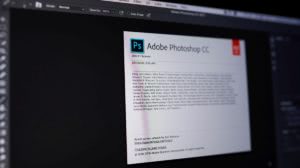









dzięki
Dziękuję Ci bardzo